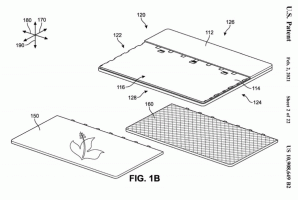Winaero Tweaker para Windows 10 versión 1809
Aquí hay una nueva versión de Winaero Tweaker, que sigue al lanzamiento de Windows 10 versión 1809. La aplicación viene con una serie de opciones que serán útiles para esta versión de Windows. Por supuesto, todavía es compatible con Windows 7, Windows 8 y todas las versiones anteriores de Windows 10, y también presenta nuevas opciones y mejoras para ellos.
Anuncio publicitario
Comencemos con correcciones y mejoras.
- He solucionado el bloqueo de la aplicación que afectó a algunos usuarios cuando deshabilitan Windows Update en Windows 10. Gracias a Richard Taylor por su colaboración e informes.
- La función "Acceso directo elevado" ahora permite especificar y cambiar la ruta completa al archivo LNK. Gracias a Michel Kempeneers por sus informes y sugerencias.
- los Deshabilitar el Centro de seguridad de Windows la función de icono de bandeja ahora es compatible Seguridad de Windows.
Ahora, repasemos las nuevas funciones.
Funciones útiles para los usuarios de Windows 10 versión 1809 "Actualización de octubre de 2018"
Aplicaciones no deseadas
Una nueva característica permite al usuario evitar que Windows 10 reinstale las aplicaciones integradas. Además de la funcionalidad existente, Winaero Tweaker evitará que el sistema operativo vuelva a instalar las aplicaciones integradas que fueron desinstaladas por el usuario. Habilite esta opción:
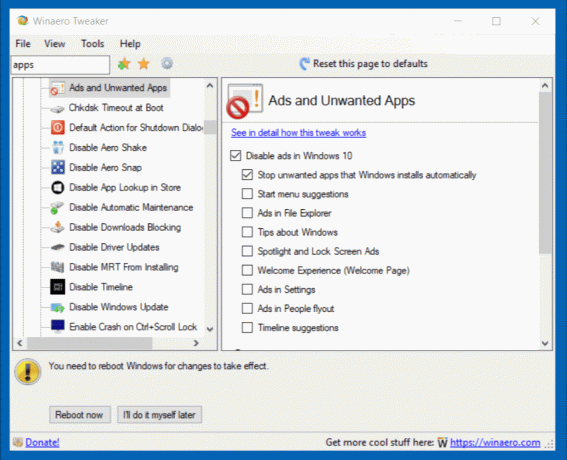
Si ya tiene Winaero Tweaker instalado con esta opción habilitada, actualice la aplicación a la versión 0.12 y vuelva a habilitarla.
Deshabilitar la precarga de borde
Se agregan un par de opciones para detener el navegador Edge siendo precargado cuando inicia sesión en su cuenta de usuario, incluida la capacidad de detener la precarga de la pestaña.
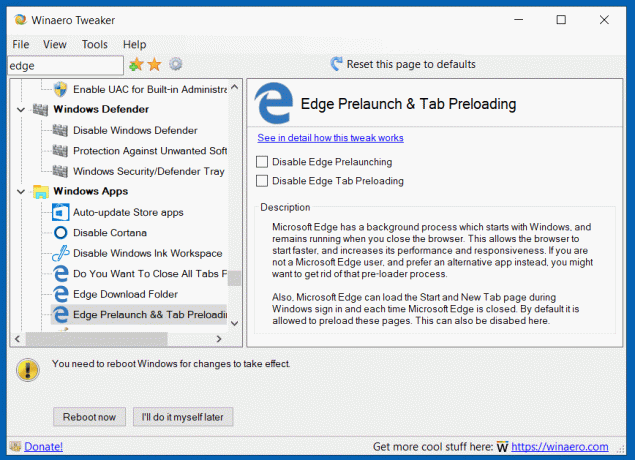
Menú contextual del historial del portapapeles
Se puede habilitar un nuevo menú contextual, Historial del portapapeles. Le permite habilitar o deshabilitar rápidamente la función de portapapeles en la nube de Windows 10.


Menú contextual de sensibilidad a mayúsculas y minúsculas
Windows 10 versión 1809 permite habilitar el modo sensible a mayúsculas y minúsculas para carpetas. Para ahorrar tiempo, es posible que desee agregar un menú contextual especial a sus carpetas para habilitar o deshabilitar la distinción entre mayúsculas y minúsculas directamente sin abrir una nueva ventana de símbolo del sistema.


A partir de la compilación 17093 de Windows Insider, hay una nueva forma de manejar archivos que distinguen entre mayúsculas y minúsculas en Windows: la distinción entre mayúsculas y minúsculas por directorio. Esta capacidad se ha agregado para brindar al usuario una mejor interoperabilidad al usar archivos que distinguen entre mayúsculas y minúsculas. Además, puede usarlo con aplicaciones normales de Windows. Esto es realmente útil, especialmente para los usuarios de WSL.
Funciones para todas las versiones de Windows
Aquí está la lista de nuevas funciones disponibles en todas las versiones compatibles de Windows.
Deshabilitar la limitación de energía
Las versiones recientes de Windows 10 vienen con una nueva característica, llamada "Aceleración de potencia". Debería mejorar la duración de la batería de las computadoras portátiles y tabletas en los procesadores que lo admitan. Si alguna aplicación se minimiza o se ejecuta en segundo plano, aún utiliza los recursos del sistema. Para tales aplicaciones, el sistema operativo colocará la CPU en sus modos operativos más eficientes energéticamente: se realiza el trabajo, pero se gasta la mínima batería posible en ese trabajo. Un algoritmo inteligente especial detectará las tareas de los usuarios activos y las mantendrá en ejecución, mientras que todos los demás procesos se acelerarán.
Si tiene problemas con esta función, puede desactivarla con Winaero Tweaker.

Restablecer la política de grupo local
Con esta nueva función, puede restablece todos los cambios que hiciste con el Editor de políticas de grupo local o manualmente editando el Registro.
Personalice el elemento Bibliotecas en el panel de navegación del Explorador de archivos
De manera similar a la opción de acceso rápido implementada anteriormente, Winaero Tweaker permite cambiando el icono del elemento Bibliotecas en el panel de navegación y renombrar eso.

Menú contextual para tomar posesión
Al habilitar este nuevo menú contextual, puede obtenga rápidamente acceso completo a archivos y carpetas. Le permitirá convertirse en el propietario de los archivos y otorgar instantáneamente permisos de acceso completo a los archivos o carpetas.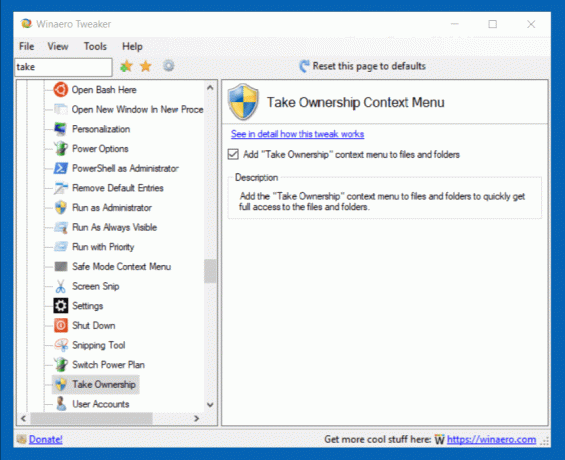

Menú contextual del Firewall de Windows
Habilite esta función para obtener lo siguiente Menú de contexto:
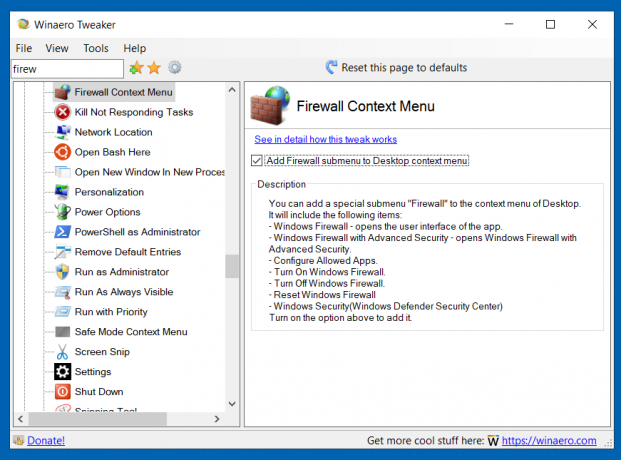

Viene con los siguientes comandos:
- Firewall de Windows: abre la interfaz de usuario de la aplicación.
- Firewall de Windows con seguridad avanzada: abre Firewall de Windows con seguridad avanzada.
- Configure las aplicaciones permitidas.
- Encienda el Firewall de Windows.
- Apague el Firewall de Windows.
- Restablecer el Firewall de Windows
- Centro de seguridad de Windows Defender / Seguridad de Windows en Windows 10 versión 1809.
Deshabilitar línea de tiempo
Si no encuentra uso para el Característica de la línea de tiempo de Windows 10, puede desactivarlo con Winaero Tweaker 0.12.

Eso es todo.
Recursos:
Descarga Winaero Tweaker | La lista de características de Winaero Tweaker | Preguntas frecuentes de Winaero Tweaker
¡No dude en publicar sus impresiones, informes de errores y sugerencias en los comentarios! Tus comentarios son lo que hace que esta herramienta sea excelente, ¡así que sigue viniendo!
¡Muchas gracias por su apoyo!